DVD
- TRY IT FREE TRY IT FREE
- 1. Convert Video to DVD+
-
- 1.1 Top 15 MP4 to DVD Converters
- 1.2 MOV to DVD
- 1.3 MKV to DVD
- 1.4 MPG to DVD
- 1.5 Burn MP4 to DVD on Windows 10
- 1.6 Convert VOB to DVD
- 1.7 Convert M4V to DVD
- 1.8 Burn AVI to DVD
- 1.9 Burn AVCHD to DVD
- 1.10 Convert WMV to DVD
- 1.11 Burn DivX/Xvid Files to DVD
- 1.12 Burn MKV to DVD Mac
- 1.13 Burn AVI to DVD Mac
- 1.14 MP4 to DVD Online
- 2. Convert DVD to Video +
- 3. Convert to/from ISO +
- 4. DVD Burning Software +
-
- 4.1 10 Free Mac DVD Burners
- 4.2 AnyDVD for Mac
- 4.3 Best Toast for Windows Alternative
- 4.4 CDBurnerXP for Mac
- 4.5 MP4 to DVD Burner Mac
- 4.6 10 WinX DVD Video Software Alternatives
- 4.7 Windows DVD Maker Programs
- 4.8 10 Best Blu-ray DVD Players
- 4.9 Best DVD Makers
- 4.10 Best Video to DVD Converters
- 4.11 Top DVD Creators
- 4.12 Best Free DVD Authoring Software
- 4.13 Alternative to ConvertXtoDVD Mac/Windows
- 4.14 Best DVD Burning Software
- 4.15 Top 5 Free DVD Burners
- 4.16 PAL to NTSC Converter
- 4.17 Convert MP4 to iDVD Mac
- 5. Convert Other Formats to DVD+
-
- 5.1 iPhone Videos to DVD
- 5.2 Convert uTorrent Movies to DVD
- 5.3 Burn Camcorder to DVD
- 5.4 Burn VLC Files to DVD
- 5.5 Convert MiniDV to DVD
- 5.6 Burn iTunes Movie to DVD
- 5.7 Burn Torrent Movies to DVD
- 5.8 Burn BBC iPlayer to DVD
- 5.9 Burn iMovie to DVD
- 5.10 Burn Windows Movie Maker Files to DVD
- 5.11 Use Adobe Premiere to Burn A DVD
- 5.12 Convert YouTube to DVD
- 5.13 Convert Blu-ray to DVD
- 5.14 Convert Home Movies to DVD
- 5.15 Convert Movies to DVD
- 5.16 Convert Movies to DVD on Mac
- 5.17 Convert 8mm to DVD
- 6. Other DVD Tips & Tricks +
6 Aplikasi DVD Converter Terbaik untuk Mengubah Video ke DVD
Ditulis oleh Christine Smith • 2023-03-06 18:35:01 • Solusi Terbaik
Telah mendownload video favorit Anda dari YouTube dan situs populer lainnya dan ingin menikmatinya di TV HD layar lebar Anda? Jangan khawatir saat Anda memiliki DVD converter di layanan Anda. Konverter yang baik diperlukan ,untuk memiliki cadangan video yang penting dan istimewa bagi Anda, dan membuatnya dapat dimainkan di berbagai perangkat dan player. Selain itu, mentransfer video Anda ke DVD memungkinkan berbagi dengan mudah dengan orang -orang yang dekat dan anda sayangi. Baca di bawah ini untuk menjelaskan pertanyaan Anda tentang konversi video ke DVD dan mempelajari 6 video terbaik dan gratis untuk konverter DVD untuk membantu Anda menangani masalah Anda.
- Bagian 1. 6 Recommended Video to DVD Converters
- Bagian 2. Apa itu konverter DVD yang ideal
- Bagian 3. Kesimpulan tentang Cara Memilih Video ke DVD Converter
Bagian 1. 6 Recommended Video to DVD Converters
Ada sejumlah program dan software yang membantu copy the video to DVD. Anda dapat memilih alat yang paling sesuai dengan kebutuhan Anda. Pada bagian berikut, kami merekomendasikan beberapa program terbaik untuk memasukkan video ke DVD.
- Wondershare UniConverter
- Video Gratis ke DVD Converter
- Imgburn
- Ashampoo Burning Studio Gratis
- BurnAware
- Freemake Video Converter
1. Wondershare Uniconverter (paling disarankan)
Salah satu software video teratas yang direkomendasikan untuk mengonversi video menjadi DVD adalah Wondershare UniConverter. Program profesional ini dari Wondershare adalah toolbox video yang sangat baik yang memenuhi semua kebutuhan terkait video Anda, baik itu terburn ke DVD, mengonversi, mentransfer, mengedit, dan lainnya. Menggunakan Uniconverter, Anda dapat mengonversi semua format video populer menjadi DVD dan Blu-ray Disc hanya dalam beberapa langkah. Burning Music ke CD juga tersedia dengan konverter ini.
Fitur Utama Konverter DVD Wondershare:
 Wondershare Uniconverter - Video Terbaik untuk DVD Converter untuk Windows/Mac (termasuk Catalina)
Wondershare Uniconverter - Video Terbaik untuk DVD Converter untuk Windows/Mac (termasuk Catalina)

- Konversi semua video format ke format kompatibel DVD (VOB) dan terburning menjadi disk DVD/Blu-ray.
- Dukungan lebih dari 1000 format video/audio seperti MP4/MOV/MKV/AVI/MP3/WMA/WAV, dan banyak lagi.
- Burning video dalam format apa pun ke DVD/Blu-ray Disc secara langsung dan sederhana.
- Editor video bawaan untuk menyesuaikan video sebelum mengonversi dan memburning dengan fitur-fitur seperti trimming, cropping, berputar, dll.
- Burn video ke DVD dengan templat menu gratis dan fitur khusus lainnya.
- Download video dari 10.000+ situs berbagi video dengan hanya menempelkan tautan.
- toolbox Serbaguna: Tambahkan Video Metadata, Pembuat GIF, Video Cast ke TV, Kompresor Video, dan Perekam Layar.
- OS yang Didukung: Windows 10/8/7/XP/Vista dan Mac OS 10.15 (Catalina), 10.14, 10.13, 10.12, 10.11, 10.10, 10.9, 10.8, 10.7, 10.6.
Cara Mengonversi Video ke DVD Menggunakan Wondershare Uniconverter:
Langkah 1 Luncurkan video Wondershare ke konverter DVD dan tambahkan file
Instal, dan buka Wondershare Uniconverter di PC/Mac Anda. Di bawah tabConverter , telusuri dan tambahkan video lokal dengan memukul +Add Files. Atau, Anda dapat mendrag dan mendrop file ke antarmuka.
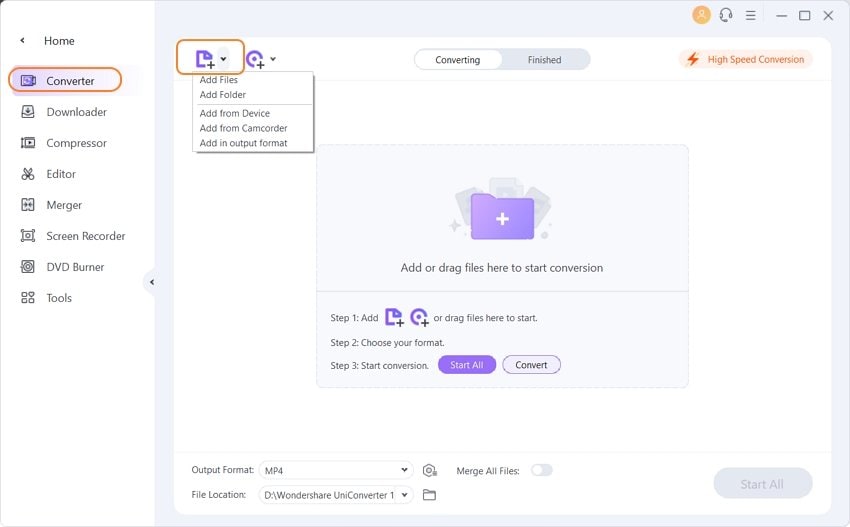
Langkah 2 Pilih DVD Video (VOB) sebagai format output
Setelah video Anda ditambahkan, pilih DVD Format VOB yang kompatibel dan resolusinya dari tab Video Bawah.
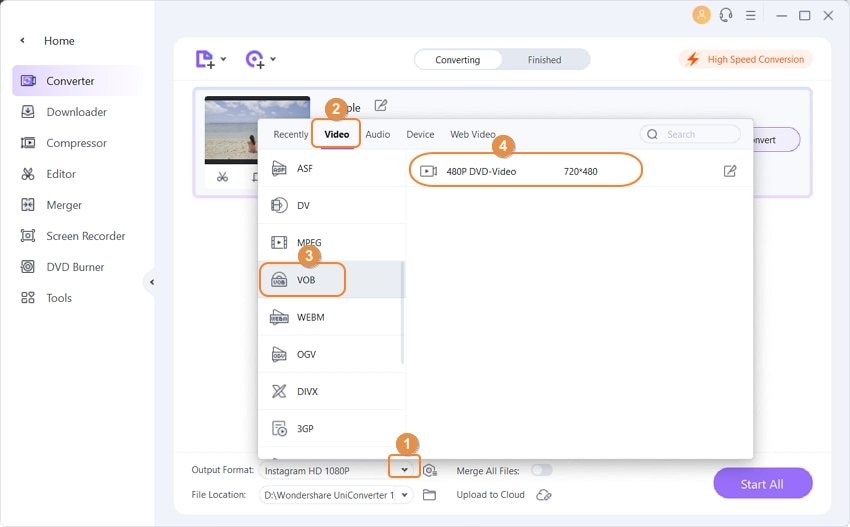
Langkah 3Konversi video ke video DVD
Terakhir, klik Startt all untuk memulai video ke proses konversi DVD. Pilihan Anda untuk mengubah folder tujuan output sebelum konversi dan menemukan file yang dikonversi dengan mengetuk ikon File Location
Fitur Bonus: Burn Video ke DVD dengan Klik
Selain konversi, Wondershare Uniconverter juga membantu memburning video ke DVD di sistem Windows dan Mac. Anda dapat mengonversi MP4/MOV/WMV ke DVD dengan mudah dengan mengikuti langkah -langkah sederhana.
Langkah -langkah untuk Memburning Video ke DVD untuk pemutaran menggunakan Wondershare Uniconverter:
Langkah 1:Buka pemburn DVD Wondershare di PC/Mac Anda. Pada antarmuka utama, klik +Add Files dari tab DVD Burner untuk menambahkan file video dari PC Anda. Atau, Anda juga dapat menambahkan video atau video yang diunduh dan direkam dari ikon DVD .
Langkah 2: Setelah video ditambahkan ke antarmuka software, pilih template DVD yang diinginkan dari opsi yang diberikan. Pindahkan panah kanan dan kiri untuk menelusuri desain templat yang tersedia. Selanjutnya, masukkan detail lebih lanjut seperti label DVD, jenis menu, rasio aspek, standar TV, dan kualitas. Klik ikon Edit untuk membuka jendela Pengaturan untuk mengedit video lebih lanjut dan menambahkan gambar latar belakang atau musik.
Langkah 3: Di Burn video to , pilih folder tujuan atau DVD di mana Anda ingin memburn video. Akhirnya, tekan Burn untuk memulai proses.

Anda sekarang dapat mengikuti langkah-langkah di atas untuk mengetahui cara memburning video ke DVD/Blu-ray Disc dengan cepat dan memutar DVD Anda yang diburni ke perangkat apa pun yang dapat dimainkan.
2. Video Gratis ke DVD Konverter
URL: https://www.dvdvideosoft.com/products/dvd/Free-Video-to-DVD-Converter.htm
Jika Anda memiliki kebutuhan konversi terbatas dan mencari alat yang ramah-saku, maka video gratis ke DVD Konverter akan terbukti menjadi pilihan yang tepat. Sejumlah program gratis ini tersedia, dan salah satu yang populer digunakan adalah dvdvideosoft video gratis untuk konverter DVD. Software desktop ini memungkinkan mengubah serangkaian format ke DVD dan juga memfasilitasi memburningnya menjadi DVD. Dengan demikian alat DVDVideoSoft ini adalah program yang layak untuk memburning video ke DVD Windows. Software ini memungkinkan membuat menu DVD yang sederhana dan fungsional secara otomatis dan membantu mendeteksi ukuran folder video dan DVD di masa depan. Program ini berjalan pada OS Windows 10/8/7/Vista/XP/SP3 dan tidak memiliki adware atau spyware dan aman digunakan.
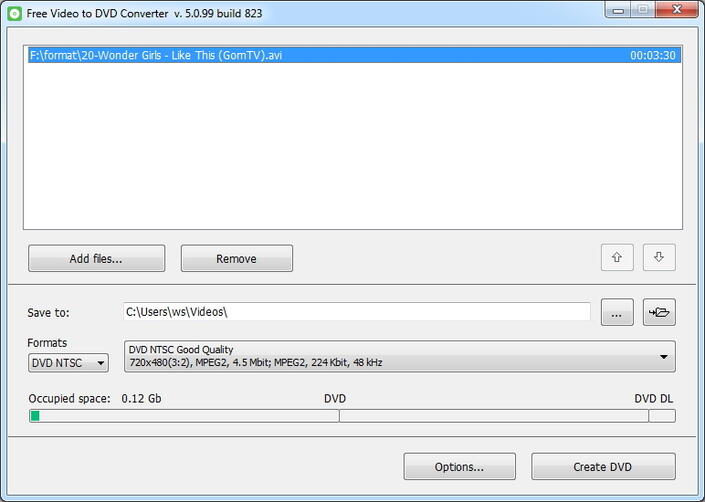
Kontra menggunakan video gratis dvdvideosoft ke dvd Konverter:
- Bekerja hanya pada OS Windows 10/8/7/Vista/XP/SP3 dan tidak mendukung sistem MAC.
- Ini memungkinkan konversi video ke satu -satunya DVD dan tidak mendukung format output lainnya.
- Itu tidak mendukung templat DVD dan pengaturan yang disesuaikan.
- Tingkat keberhasilan pemburningan tidak tinggi.
Anda dapat memilih video gratis ini ke DVD Converter dan Burner untuk konversi video dasar dan kebutuhan pemburningan.
3. Imgburn
Sementara Windows fitur Windows Media Player menawarkan utilitas pemburningan disk standar, software pemburningan DVD lain yang berbasis Windows di Nature adalah Imgburn. Ini adalah software gratis yang berasal dari pembuat DVD Decrypter. Imgburn terbukti dapat diandalkan dan mudah digunakan software pemburningan DVD, memungkinkan pengguna untuk memburning dan membaca DVD dan ISO. Software ini menarik bagi banyak pengguna karena instalasi sangat mudah dengan alat “Wizard” membantu mengatur program. Imgburn juga memiliki kemampuan untuk menyesuaikan software sepenuhnya, dan pengguna dapat memilih dari enam mode berbeda dan 13 tab pengaturan. Imgburn juga tidak terkalahkan ketika membaca disk ke gambar di hard drive Anda dan membangun gambar disk dari file komputer Anda.
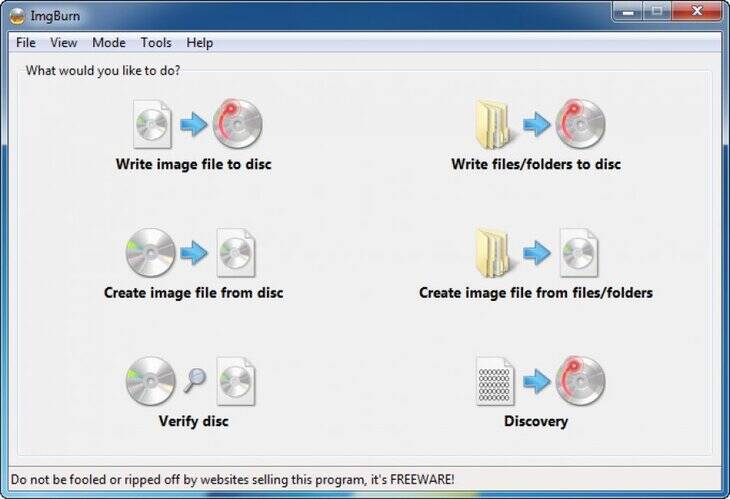
4. Ashampoo Burning Studio Gratis
URL: https://www.ashampoo.com/en/usd/fdl
Individu harus memeriksa di Ashampoo Burning Studio Free jika mereka mencari opsi software pemburningan DVD yang sangat baik yang menawarkan banyak fitur bonus lainnya. Software ini memiliki kemampuan untuk memburning semua bentuk cakram seperti Blu-ray AY, dan kecepatan terburningnya dapat diatur secara otomatis. Hal yang sangat mengesankan tentang software pemburningan DVD ini adalah memberikan dukungan terintegrasi untuk lebih dari 1.700 pemburning DVD.
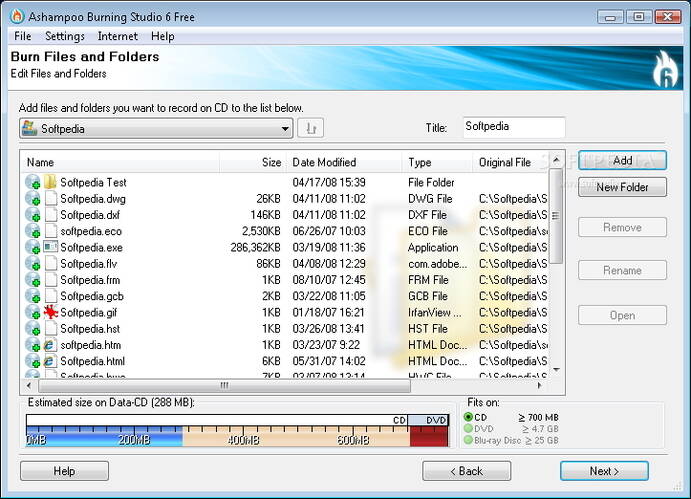
5. Burnaware
URL: https://www.burnaware.com/download.html
Untuk software pemburningan DVD yang berlapis lengkap, yang mudah digunakan dan sepenuhnya gratis, tidak ada pilihan yang lebih besar dari Burnaware. Software ini dapat membuat DVD berkualitas tinggi, yang bahkan termasuk Blu-ray. BurnAware juga memiliki kapasitas membuat dan memburning gambar ISO. Namun, apa yang membuat software ini benar -benar menonjol adalah antarmuka pengguna. BurnAware membutuhkan penggunaan CPU yang lebih rendah, dan itu multibahasa dan bersih. Ini juga dilengkapi dengan opsi canggih seperti level dan batasan ISO, menghapus DVD, pilihan sesi, penyalinan langsung, dan verifikasi byte-byte.
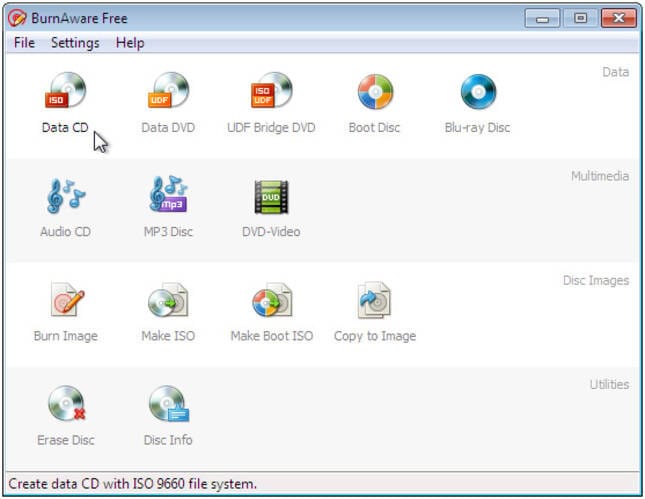
6. Konverter Video Freemake
URL: https://www.freemake.com/how_to/convert_video_to_dvd_free
Ini juga salah satu konverter DVD terbaik yang membantu Anda mengonversi video ke DVD, MPG, MP4, FLV, AVI, dan video ramah Android di Mac OS dan Windows 10. Freemake Video Converter juga mampu mendekripsi dan mengonversi video DVD dalam beberapa bentuk sambil akhirnya menjaga kualitas file video atau audio. Sebelumnya, itu adalah video yang sepenuhnya gratis untuk konverter DVD, tetapi sekarang selalu meminta Anda untuk meningkatkan ke versi premium.
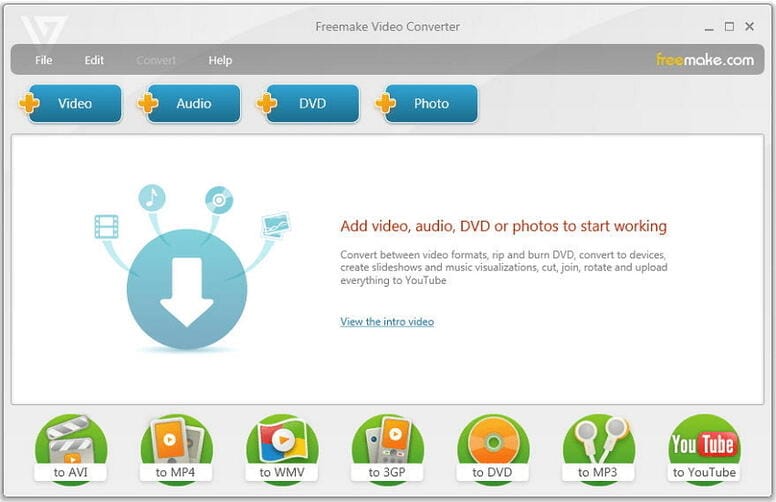
Bagian 2. Apa itu konverter DVD yang ideal
Ada sejumlah video untuk konverter DVD yang tersedia yang disediakan dengan serangkaian fitur dan fungsi yang berbeda. Jika Anda mencari program untuk mentransfer video ke DVD, spesifikasi tertentu diperlukan untuk proses yang lancar. Di bawah ini adalah fitur yang harus ada dalam konverter DVD yang ideal.
1. Mendukung semua format utama untuk mengonversi video ke DVD:konverter yang ideal harus mendukung semua format utama dan populer yang digunakan seperti MP4, AVI, MOV, MKV, dan lainnya, dikonversi ke format DVD.
2. Memungkinkan pengeditan video final: Video ideal untuk layanan, program, atau software DVD harus memungkinkan pengeditan video sehingga video akhir dapat disesuaikan sesuai persyaratan. Beberapa fitur yang diperlukan yang harus tersedia adalah pemangkasan, pemangkasan, bergabung, membelah, dan menambahkan gambar latar belakang dan file audio.
3. Antarmuka intuitif: Untuk mengubah video ke DVD dengan mudah dan sederhana, program harus memiliki antarmuka intuitif. Semua jenis orang dapat menggunakan program yang ramah pengguna tanpa memiliki latar belakang teknis.
4. Mengorganisir video dan klip: Layanan transfer video ke DVD yang bagus harus memiliki fitur yang memungkinkan Anda untuk menyimpan video, klip, dan file lainnya secara terorganisir.
5. burn video apa pun ke DVD: Alat yang ideal untuk mengonversi video ke format DVD harus memburn semua jenis video ke DVD secara sederhana dan cepat.
6. Fitur Tambahan: Mesin Konverter Video ke DVD yang profesional dan bagus, dilengkapi dengan fitur tambahan seperti konversi cepat, unduhan video, templat video gratis, menambahkan gambar latar belakang dan musik, memburn beberapa DVD dengan pengaturan satu kali, pratinjau waktu-nyata, dan lain-lain.
Bagian 3. Kesimpulan tentang Cara Memilih Video ke DVD Converter
Jika Anda mendapatkan library film Anda dalam urutan yang tepat, akan sangat membantu memiliki video Anda dalam format yang tepat yang Anda tahu akan diputar di perangkat apa pun tanpa masalah; Anda perlu memilih konverter DVD terbaik. Untuk menghindari membuang -buang DVD Anda dan waktu untuk mencoba lebih banyak software gratis atau dibayar dan menemukan yang dapat diandalkan. Wondershare Uniconverter dapat memenuhi kebutuhan di atas.



Christine Smith
chief Editor